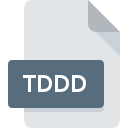
Dateiendung TDDD
3D Data Description Format
-
DeveloperImpulse
-
Category
-
Popularität3 (5 votes)
Was ist TDDD-Datei?
Der vollständige Formatname von Dateien mit der Dateiendung "TDDD" lautet "3D Data Description Format". Impulse hat den Formatstandard 3D Data Description Format definiert. TDDD-Dateien werden von Softwareanwendungen unterstützt, die für Geräte verfügbar sind, auf denen Windows ausgeführt wird. Dateien mit der Dateiendung TDDD werden als 3D-Bilder Dateien-Dateien kategorisiert. Die 3D-Bilder Dateien -Untergruppe umfasst 622 verschiedene Dateiformate. Impulse Imagine unterstützt TDDD-Dateien und ist das am häufigsten verwendete Programm zum Verarbeiten solcher Dateien. Es können jedoch auch 2 andere Tools verwendet werden.
Programme die die Dateieendung TDDD unterstützen
Unten finden Sie eine Tabelle mit Programmen, die TDDD-Dateien unterstützen. Dateien mit dem Suffix TDDD können auf jedes mobile Gerät oder auf jede Systemplattform kopiert werden. Möglicherweise können sie jedoch nicht ordnungsgemäß auf dem Zielsystem geöffnet werden.
Programme die die TDDD Datei bedienen
Wie soll ich die TDDD Datei öffnen?
Probleme beim Zugriff auf TDDD können verschiedene Ursachen haben. Glücklicherweise können die meisten Probleme mit TDDD-Dateien ohne gründliche IT-Kenntnisse und vor allem innerhalb von Minuten gelöst werden. Die nachstehende Liste führt Sie durch die Behebung des aufgetretenen Problems.
Schritt 1. Holen Sie sich die Impulse Imagine
 Der häufigste Grund für solche Probleme ist das Fehlen geeigneter Anwendungen, die die auf dem System installierten TDDD-Dateien unterstützen. Die naheliegendste Lösung ist das Herunterladen und Installieren von Impulse Imagine oder eines der aufgelisteten Programme: Impulse TurboSilver, Imagine Stage/Object Examiner (ISOE). Oberhalb finden Sie eine vollständige Liste der Programme, die TDDD-Dateien unterstützen, sortiert nach den Systemplattformen, für die sie verfügbar sind. Die sicherste Methode zum Herunterladen von Impulse Imagine ist das Aufrufen der Entwickler-Website () und das Herunterladen der Software über die angegebenen Links.
Der häufigste Grund für solche Probleme ist das Fehlen geeigneter Anwendungen, die die auf dem System installierten TDDD-Dateien unterstützen. Die naheliegendste Lösung ist das Herunterladen und Installieren von Impulse Imagine oder eines der aufgelisteten Programme: Impulse TurboSilver, Imagine Stage/Object Examiner (ISOE). Oberhalb finden Sie eine vollständige Liste der Programme, die TDDD-Dateien unterstützen, sortiert nach den Systemplattformen, für die sie verfügbar sind. Die sicherste Methode zum Herunterladen von Impulse Imagine ist das Aufrufen der Entwickler-Website () und das Herunterladen der Software über die angegebenen Links.
Schritt 2. Aktualisieren Sie Impulse Imagine auf die neueste Version
 Sie können immer noch nicht auf TDDD-Dateien zugreifen, obwohl Impulse Imagine auf Ihrem System installiert ist? Stellen Sie sicher, dass die Software auf dem neuesten Stand ist. Es kann auch vorkommen, dass Software-Ersteller durch Aktualisieren ihrer Anwendungen die Kompatibilität mit anderen, neueren Dateiformaten hinzufügen. Wenn Sie eine ältere Version von Impulse Imagine installiert haben, wird das TDDD -Format möglicherweise nicht unterstützt. Alle Dateiformate, die von den vorherigen Versionen des angegebenen Programms einwandfrei verarbeitet wurden, sollten auch mit Impulse Imagine geöffnet werden können.
Sie können immer noch nicht auf TDDD-Dateien zugreifen, obwohl Impulse Imagine auf Ihrem System installiert ist? Stellen Sie sicher, dass die Software auf dem neuesten Stand ist. Es kann auch vorkommen, dass Software-Ersteller durch Aktualisieren ihrer Anwendungen die Kompatibilität mit anderen, neueren Dateiformaten hinzufügen. Wenn Sie eine ältere Version von Impulse Imagine installiert haben, wird das TDDD -Format möglicherweise nicht unterstützt. Alle Dateiformate, die von den vorherigen Versionen des angegebenen Programms einwandfrei verarbeitet wurden, sollten auch mit Impulse Imagine geöffnet werden können.
Schritt 3. Legen Sie die Standardanwendung zum Öffnen von TDDD-Dateien auf Impulse Imagine fest.
Wenn Sie die neueste Version von Impulse Imagine installiert haben und das Problem weiterhin besteht, wählen Sie sie als Standardprogramm für die Verwaltung von TDDD auf Ihrem Gerät aus. Die Methode ist recht einfach und variiert kaum zwischen den Betriebssystemen.

Auswahl der Anwendung erster Wahl in Windows
- Wenn Sie mit der rechten Maustaste auf das TDDD klicken, wird ein Menü geöffnet, aus dem Sie die Option auswählen sollten
- Klicken Sie auf und wählen Sie dann die Option
- Um den Vorgang abzuschließen, wählen Sie Weitere Eintrag suchen und wählen Sie im Datei-Explorer den Installationsordner Impulse Imagine. Bestätigen Sie mit dem Häkchen Immer dieses Programm zum Öffnen von TDDD-Dateien verwenden und klicken Sie auf die Schaltfläche .

Auswahl der Anwendung erster Wahl in Mac OS
- Klicken Sie mit der rechten Maustaste auf die Datei TDDD und wählen Sie
- Fahren Sie mit dem Abschnitt fort. Wenn es geschlossen ist, klicken Sie auf den Titel, um auf die verfügbaren Optionen zuzugreifen
- Wählen Sie Impulse Imagine und klicken Sie auf
- In einem Meldungsfenster wird darauf hingewiesen, dass diese Änderung auf alle Dateien mit der Dateiendung TDDD angewendet wird. Mit einem Klick auf bestätigen Sie Ihre Auswahl.
Schritt 4. Stellen Sie sicher, dass die Datei TDDD vollständig und fehlerfrei ist
Sie haben die in den Punkten 1-3 aufgeführten Schritte genau befolgt, aber das Problem ist immer noch vorhanden? Sie sollten überprüfen, ob die Datei eine richtige TDDD-Datei ist. Es ist wahrscheinlich, dass die Datei beschädigt ist und daher nicht zugegriffen werden kann.

1. Überprüfen Sie die TDDD-Datei auf Viren oder Malware
Wenn die Datei infiziert ist, verhindert die in der TDDD-Datei enthaltene Malware den Versuch, sie zu öffnen. Es wird empfohlen, das System so bald wie möglich auf Viren und Malware zu überprüfen oder einen Online-Virenscanner zu verwenden. Wenn die TDDD-Datei tatsächlich infiziert ist, befolgen Sie die nachstehenden Anweisungen.
2. Stellen Sie sicher, dass die Struktur der TDDD-Datei intakt ist
Wenn Sie die problematische TDDD-Datei von einem Dritten erhalten haben, bitten Sie diesen, Ihnen eine weitere Kopie zuzusenden. Die Datei wurde möglicherweise fälschlicherweise kopiert, und die Daten haben ihre Integrität verloren. Dies schließt einen Zugriff auf die Datei aus. Beim Herunterladen der Datei mit der Endung TDDD aus dem Internet kann ein Fehler auftreten, der zu einer unvollständigen Datei führt. Versuchen Sie erneut, die Datei herunterzuladen.
3. Überprüfen Sie, ob Ihr Konto über Administratorrechte verfügt
Manchmal müssen Benutzer über Administratorrechte verfügen, um auf Dateien zugreifen zu können. Melden Sie sich mit einem Administratorkonto an und prüfen Sie, ob das Problem dadurch behoben wird.
4. Überprüfen Sie, ob Ihr System die folgenden Anforderungen erfüllt: Impulse Imagine
Wenn das System stark ausgelastet ist, kann es möglicherweise nicht mit dem Programm umgehen, das Sie zum Öffnen von Dateien mit der Dateiendung TDDD verwenden. In diesem Fall schließen Sie die anderen Anwendungen.
5. Überprüfen Sie, ob Sie die neuesten Updates für das Betriebssystem und die Treiber haben
Das aktuelle System und die aktuellen Treiber machen Ihren Computer nicht nur sicherer, sondern können auch Probleme mit der Datei 3D Data Description Format lösen. Veraltete Treiber oder Software haben möglicherweise die Unfähigkeit verursacht, ein Peripheriegerät zu verwenden, das für die Verarbeitung von TDDD-Dateien erforderlich ist.
Möchten Sie helfen?
Wenn Sie zusätzliche Informationen bezüglich der Datei TDDD besitzen, würden wir sehr dankbar sein, wenn Sie Ihr Wissen mit den Nutzern unseres Service teilen würden. Nutzen Sie das Formular, dass sich hier befindet, und senden Sie uns Ihre Informationen über die Datei TDDD.

 Windows
Windows 
